fast随身wifi安装步骤及注意事项有哪些?
开箱与配件确认
收到Fast随身WiFi后,第一步是检查包装内的配件是否齐全,通常包含主机、USB数据线、说明书以及一张物联卡(部分机型可能需用户自行购卡),确认产品无破损后,建议保留包装盒及保修卡,以便后续售后服务,部分型号支持双卡切换,需根据需求选择运营商。
激活与设备初始化

1、插入SIM卡
Fast随身WiFi的卡槽一般位于机身侧面,用指甲轻推即可打开,注意区分Nano SIM卡的正反面,芯片面朝下插入卡槽,若设备支持双卡,需按说明书标注的主副卡顺序操作。
2、开机与充电
长按电源键3秒启动设备,首次使用建议连接充电头(5V/1A以上)或电脑USB接口,确保电量充足,指示灯亮起后,白色常亮表示信号正常,红色闪烁需检查SIM卡或网络状态。
3、激活物联卡
若使用内置物联卡,需扫描说明书上的二维码,完成实名认证并选择套餐,部分卡需手动发送短信激活,具体操作以运营商要求为准。
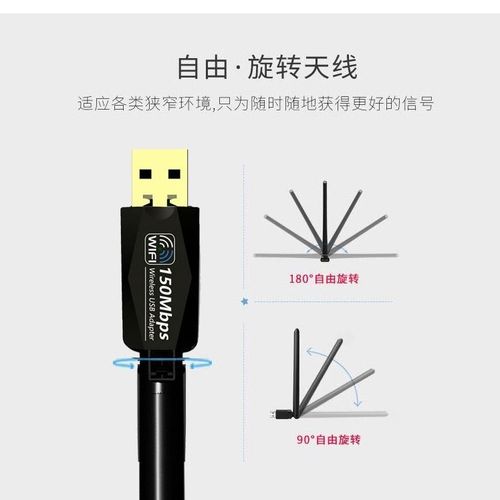
连接网络与配置参数
1、搜索WiFi信号
打开手机或电脑的WiFi列表,找到设备默认名称(如“Fast_WiFi_XXXX”),初始密码通常印于机身或说明书,首次连接建议修改密码,避免被他人蹭网。
2、登录管理后台
浏览器输入管理地址(常见为192.168.0.1或192.168.1.1),输入默认账号密码(一般为admin/admin),进入后台后,可查看流量使用情况、修改WiFi名称、设置黑名单等。
3、优化网络设置
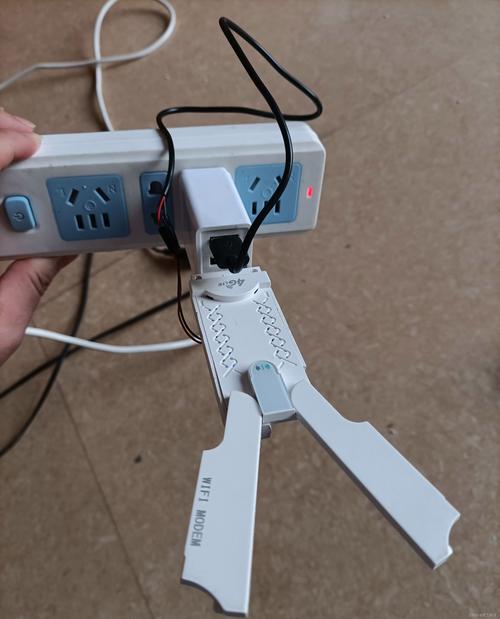
频段选择:双频设备建议将2.4GHz与5GHz分开命名,2.4GHz覆盖广,5GHz速率高。
信号强度调整:根据使用场景选择“节能”“标准”或“穿墙”模式。
流量限额:防止超额使用,可设置每日流量上限或断网提醒。
常见问题解决方案
Q1:设备无法识别SIM卡?
- 检查卡槽是否插反,重启设备后重试。
- 确认SIM卡已开通流量服务,或更换其他运营商的卡测试。
Q2:连接后网速慢?
- 切换至信号更强的频段(如从5GHz换到2.4GHz)。
- 避免将设备放在金属物体旁,或靠近微波炉等干扰源。
Q3:频繁断连怎么办?
- 升级设备固件至最新版本。
- 恢复出厂设置后重新配置参数。
提升使用体验的技巧
1、多设备负载均衡
若同时连接手机、平板、笔记本等超过5台设备,建议在管理后台限制单设备速率,避免资源抢占。
2、随身携带的注意事项
高温环境下(如车内暴晒)可能触发设备过热保护,建议暂停使用,长期外出可搭配充电宝供电。
3、定期维护
每月重启一次设备,清理缓存提升性能,SIM卡金属触点可用酒精棉片擦拭,防止氧化。
个人观点
Fast随身WiFi的安装过程并不复杂,但细节决定使用体验,初次使用时务必确认物联卡激活成功,否则会出现“有信号无网络”的情况;管理后台的隐藏功能(如端口转发、APN修改)适合进阶用户尝试,作为便携设备,它的优势在于灵活应对差旅、临时办公等场景,但若长期作为家庭主力网络,仍需谨慎评估流量成本与稳定性。










